Strokovne rešitve za poganjanje stvari
- The PINBALL_FILE_SYSTEM je povezan z RAM-om in se prikaže, ko je pomnilnika nepostranskega področja malo ali ga ni.
- Običajno je to posledica problematičnega modula RAM, aplikacij tretjih oseb ali okvarjene zunanje naprave.
- Stvari lahko zaženete tako, da med drugimi rešitvami očistite module RAM, posodobite gonilnike ali dodate več RAM-a.

XNAMESTITE TAKO, DA KLIKNETE NA PRENOS DATOTEKE
Fortect je orodje, ki preveri vaš operacijski sistem Windows za slabe ali poškodovane sistemske datoteke. Ko jih najde, lahko te različice zamenja s svežimi iz svojega skladišča z izvirnimi sistemskimi datotekami Windows. Tako bo vaš sistem povrnil v popolnoma funkcionalno stanje. Tukaj je opisano, kako to storite v treh preprostih korakih:
- Prenesite in namestite Fortect na vašem računalniku.
- Zaženite orodje in Začnite skenirati da poiščete pokvarjene datoteke, ki povzročajo težave.
- Desni klik na Začetek popravila za odpravo težav, ki vplivajo na varnost in delovanje vašega računalnika.
- Fortect je prenesel 0 bralcev ta mesec.
Vsak od nas je kdaj ali drugič naletel na Napaka BSOD v sistemu Windows. Te napake zruši OS, vsi neshranjeni podatki pa se nato izgubijo. Ena od razmeroma redkih napak BSOD, ki že dolgo časa povzroča težave uporabnikom, je PINBALL_FILE_SYSTEM.
Preverjanje napak ima vrednost 0x00000059 in kaže na težavo z Datotečni sistem fliper, glede na Microsoftovo uradno spletno mesto. Vendar ne navaja veliko rešitev niti ne zagotavlja podrobnega razumevanja napake. Torej, ugotovimo!
Kaj je napaka PINBALL_FILE_SYSTEM?
The PINBALL_FILE_SYSTEM Napaka se pojavi, ko ni dovolj nepostranskega pomnilnika bazena, dela RAM-a, rezerviranega za izvajanje gonilnikov in jeder. Ponavadi je to povezano s strojno opremo. Tukaj je nekaj razlogov, zakaj naletite na napako:
- Težave z moduli RAM: Napaka 0x00000059 BSOD običajno nastane zaradi težav z RAM-om in najprej poiščite težave z njo.
- Nedelujoča strojna oprema: Nepravilno delujoč kos strojne opreme ali zunanja periferna naprava bo prav tako verjetno sprožila napako:
- Nezdružljivi ali zastareli gonilniki: Če uporabljate nekompatibilno oz zastareli gonilniki, ne bo vplivalo le na prenos ukazov med računalnikom in napravo, ampak lahko sproži tudi napako BSOD.
Kako popravim PINBALL_FILE_SYSTEM BSOD?
Preden se lotimo nekoliko zapletenih rešitev, je tu nekaj hitrih stvari, ki jih morate narediti:
- Odklopite vse nekritične zunanje naprave z računalnika, razen tipkovnice, miške in monitorja, če gre za namizje. Zdaj ga vklopite in preverite, ali se prikaže BSOD. Če ne, jih znova priključite enega za drugim, znova zaženite računalnik in ko se računalnik zruši s PINBALL_FILE_SYSTEM, je kriva naprava, ki je bila nazadnje povezana.
- Prepričajte se, da so moduli RAM pravilno priključeni. Ali pa jih odklopite, očistite module z radirko in jih trdno namestite v režo.
- Preverite, ali so na voljo posodobitve za Windows, in namestite vse čakajoče.
Če nič od tega ne deluje, pojdite na naslednje popravke.
1. Odstranite nedavne programe
- Pritisnite Windows + R odpreti Teči, vrsta appwiz.cpl v besedilno polje in pritisnite Vnesite.

- Posamezno izberite nedavno dodane programe in kliknite Odstrani.

- Za dokončanje postopka sledite navodilom na zaslonu.
Več programov tretjih oseb je lahko v nasprotju s trenutnimi nastavitvami računalnika, zlasti z dodelitvijo pomnilnika, in sprožijo PINBALL_FILE_SYSTEM napaka v sistemu Windows 7 in novejših različicah. Prepoznajte aplikacije, ki so bile nameščene, ko se je prvič pojavila napaka, in jih odstranite.
Strokovni nasvet:
SPONZORIRANO
Nekaterih težav z osebnim računalnikom je težko rešiti, zlasti ko gre za manjkajoče ali poškodovane sistemske datoteke in repozitorije vašega sistema Windows.
Vsekakor uporabite namensko orodje, kot je npr Fortect, ki bo skeniral in zamenjal vaše pokvarjene datoteke s svežimi različicami iz svojega skladišča.
Uporabite lahko tudi učinkovita programska oprema za odstranjevanje da izbrišete vse ostanke datotek in počistite vnose v registru, ki jih je naredil program.
2. Posodobite gonilnike
- Pritisnite Windows + X odpreti Power User meni in izberite Upravitelj naprav s seznama.

- Razširite Adapterji zaslona vnos, z desno miškino tipko kliknite grafični adapter in izberite Posodobite gonilnik.

- Zdaj izberite Samodejno iskanje gonilnikov in počakajte, da Windows prepozna in namesti najboljšega možnega.

Zastareli gonilniki so eden glavnih razlogov za PINBALL_FILE_SYSTEM BSOD v sistemu Windows. In ko začneš, posodobite grafični gonilnik najprej, nato preidite na druge. Vendar preverite, ali so na voljo posodobitve za vse gonilnike ročno namestite najnovejšo različico gonilnika, če je zahtevano.
Če ne, obstajajo druge možnosti, in sicer specializirana programska oprema, kot je DriverFix, ki bo našel vse zastarele ali manjkajoče gonilnike in jih posodobil z najnovejšimi različicami.
3. Preizkusite spomin
Ker je napaka povezana z RAM-om, morate izvesti vrsto testov, da odpravite težave z nameščenim pomnilnikom. Začeti z Diagnostika pomnilnika Windows, vgrajeno orodje za testiranje pomnilnika, za izvedbo nekaj hitrih preverjanj ter prepoznavanje in odpravljanje težav, ki sprožijo BSOD.

Če to ne deluje, priporočamo, da tečete Memtest86+, odprtokodno orodje za preizkušanje pomnilnika, za izvedbo številnih obsežnih preizkusov RAM-a in odpravljanje morebitnih najdenih težav. Ne pozabite, da skeniranje lahko traja nekaj ur, zato je najbolje, da ga zaženete čez noč.
Namig
V primeru, da nobena od tukaj navedenih rešitev ne deluje, priporočamo, da zamenjate module RAM ali povečate nameščeni pomnilnik v računalniku.
To je to! Ena od rešitev tukaj bi vam morala pomagati popraviti PINBALL_FILE_SYSTEM BSOD in spravite stvari v pogon. Lahko poskusite tudi a Orodje za popravilo BSOD za samodejno rešitev težave.
V spodnjem razdelku za komentarje nam povejte, kateri popravek vam je uspel.
Imate še vedno težave?
SPONZORIRANO
Če zgornji predlogi niso rešili vaše težave, se lahko vaš računalnik sooči s hujšimi težavami s sistemom Windows. Predlagamo, da izberete rešitev vse v enem, kot je Fortect za učinkovito odpravljanje težav. Po namestitvi samo kliknite Poglej in popravi in nato pritisnite Začetek popravila.
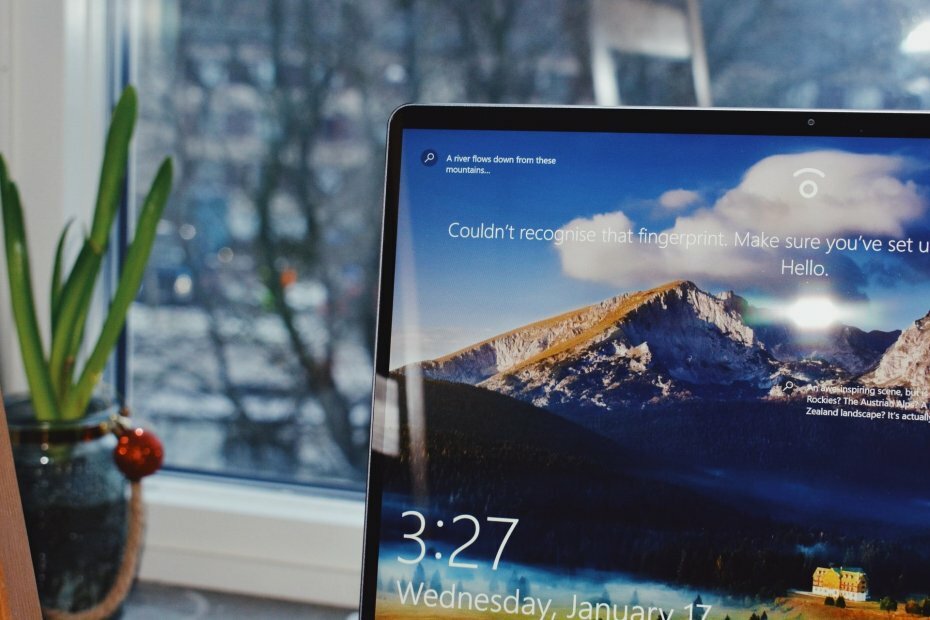

![POPRAVEK: Puščanje pomnilnika v operacijskem sistemu Windows 10 [Celoten vodnik]](/f/6f61a3eb6ee91604acf42dee9cc26736.jpg?width=300&height=460)